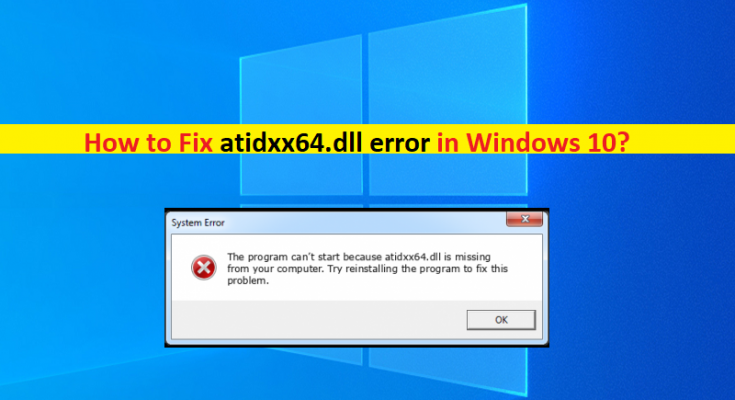Qu’est-ce que « l’erreur atidxx64.dll » dans Windows 10 ?
Si vous rencontrez une erreur atidxx64.dll sur votre ordinateur Windows 10 en essayant de lancer certaines applications/jeux, alors vous êtes au bon endroit pour la solution. Ici, vous serez guidé avec des étapes/méthodes simples pour résoudre le problème. Commençons la discussion.
« Erreur atidxx64.dll » : il s’agit d’un problème Windows courant considéré comme une erreur DLL ou une erreur de plantage du fichier DLL, une erreur de fichier DLL manquante. Cette erreur DLL apparaît généralement lorsque vous essayez de lancer certaines applications ou de jouer à des jeux vidéo. Cette erreur apparaît généralement lorsque vous essayez de jouer à Final Fantasy XIV, Genshin Impact, Dirt, Serious Sam 4 et à de nombreux autres jeux sur votre ordinateur Windows. Jetons un œil au message d’erreur.
“Une erreur imprévue s’est produite. Quitter [Nom du jeu].
atidxx64.dll + [chaîne]
atidxx64.dll + [chaîne]
<…>”
Il est possible que vous ayez accidentellement supprimé le fichier atidxx64.dll de son emplacement de fichier correct sur votre ordinateur, c’est pourquoi vous rencontrez une erreur DLL pendant le jeu. Les infections par des logiciels malveillants ou des virus sur votre ordinateur Windows pourraient être une autre raison possible du problème. Dans ce cas, vous pouvez exécuter une analyse du système à la recherche de logiciels malveillants ou de virus avec un logiciel antivirus puissant sur l’ordinateur afin de rechercher et de supprimer tous les types de menaces.
Une autre raison possible du problème peut être un système d’exploitation Windows obsolète, des pilotes de carte graphique obsolètes/corrompus, une corruption des fichiers système ou du registre et d’autres problèmes sur votre ordinateur Windows. Il est possible de résoudre le problème avec nos instructions. Allons-y pour la solution.
Comment corriger l’erreur atidxx64.dll dans Windows 10 ?
Méthode 1 : Corrigez l’erreur atidxx64.dll avec « PC Repair Tool »
‘PC Repair Tool’ est un moyen simple et rapide de trouver et de corriger les erreurs BSOD, les erreurs DLL, les erreurs EXE, les problèmes avec les programmes/applications, les problèmes de logiciels malveillants ou de virus, les fichiers système ou les problèmes de registre et d’autres problèmes système en quelques clics.
Méthode 2 : installer toutes les mises à jour Windows en attente
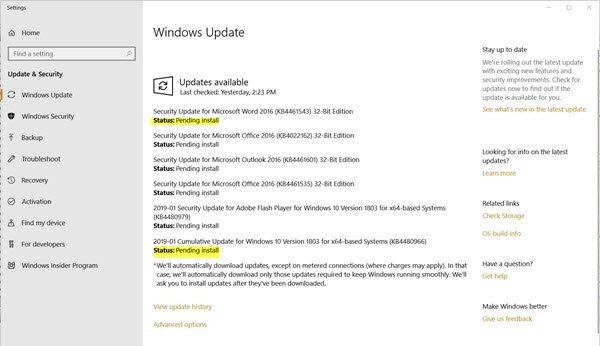
Étape 1 : Ouvrez l’application « Paramètres » sur un PC Windows via le champ de recherche Windows et accédez à « Mise à jour et sécurité > Windows Update » et cliquez sur le bouton « Rechercher les mises à jour »
Étape 2 : Téléchargez et installez toutes les mises à jour Windows disponibles sur l’ordinateur et une fois la mise à jour effectuée, redémarrez votre ordinateur et vérifiez si l’erreur DLL est résolue.
Méthode 3: Exécutez l’analyse SFC et DISM pour réparer la corruption dans les fichiers système et l’image système Windows
Étape 1 : Tapez ‘cmd’ dans ‘Windows Search Box’ et appuyez sur les touches ‘SHIFT + ENTER’ du clavier pour ouvrir ‘Command Prompt as Administrator’
Étape 2 : Tapez les commandes suivantes une par une et appuyez sur la touche « Entrée » après chacune pour les exécuter
sfc/scannow
dism /en ligne /cleanup-image /scanhealth
dism /online /cleanup-image /checkhealth
dism /en ligne /cleanup-image /restorehealth
Étape 3 : Une fois exécuté, redémarrez votre ordinateur et vérifiez si l’erreur est résolue.
Méthode 4 : désactiver l’overclocking
L’activation de l’overclocking du processeur ou du processeur graphique peut vous aider à améliorer les performances graphiques et de jeu de votre ordinateur. Cependant, l’overclocking du CPU/GPU peut provoquer ce type d’erreur. Vous pouvez désactiver l’overclocking CPU/GPU via la page de configuration du BIOS sur l’ordinateur afin de corriger cette erreur DLL et vérifier si cela fonctionne pour vous.
Méthode 5 : Mettre à jour le pilote de la carte graphique
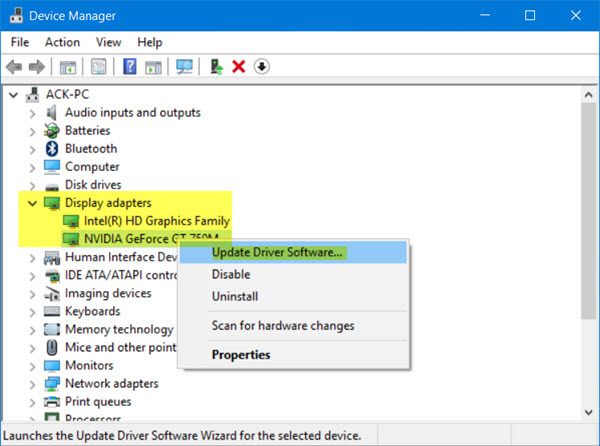
Étape 1 : Ouvrez « Gestionnaire de périphériques » sur un PC Windows via le champ de recherche Windows et développez « Adaptateurs d’affichage »
Étape 2 : Recherchez et cliquez avec le bouton droit sur votre carte graphique, sélectionnez « Mettre à jour le pilote » et suivez les instructions à l’écran pour terminer le processus de mise à jour. Une fois la mise à jour effectuée, redémarrez votre ordinateur et vérifiez si l’erreur est résolue.
Téléchargez ou réinstallez la mise à jour du pilote de la carte graphique sur un PC Windows [Automatiquement]
Vous pouvez également essayer de mettre à jour tous les pilotes Windows, y compris le pilote de la carte graphique, à l’aide de l’outil de mise à jour automatique des pilotes. Vous pouvez obtenir cet outil via le bouton/lien ci-dessous.
Méthode 6 : réinstallez le jeu
Vous pouvez désinstaller le jeu à l’origine de l’erreur DLL pendant la lecture, puis le réinstaller afin de résoudre le problème.
Étape 1 : Ouvrez le « Panneau de configuration » sur un PC Windows et accédez à « Désinstaller un programme > Programmes et fonctionnalités »
Étape 2: Recherchez et cliquez avec le bouton droit sur l’application de jeu à l’origine de l’erreur DLL, puis sélectionnez « Désinstaller » pour la désinstaller, puis redémarrez votre ordinateur.
Étape 3 : Après le redémarrage, téléchargez et réinstallez à nouveau le jeu sur votre ordinateur et vérifiez si l’erreur est résolue.
Méthode 7 : réinstallez le package redistribuable Microsoft Visual C++
Étape 1 : Ouvrez le « Panneau de configuration » sur un PC Windows et accédez à « Désinstaller un programme > Programmes et fonctionnalités »
Étape 2 : Recherchez et cliquez avec le bouton droit sur « Package redistribuable Microsoft Visual C++ », et sélectionnez « Désinstaller » pour le désinstaller
Étape 3 : Maintenant, ouvrez votre navigateur et visitez le « site officiel de Microsoft », puis téléchargez et installez la dernière version compatible du package redistribuable Microsoft Visual C++ sur votre ordinateur. Une fois installé, redémarrez votre ordinateur et vérifiez si l’erreur est résolue.
Méthode 8 : appliquer quelques modifications aux paramètres du jeu
Vous pouvez essayer de résoudre le problème en appliquant certaines modifications aux paramètres du jeu, notamment Désactiver la synchronisation verticale (VSync) , Limitez votre fréquence d’images (FPS) à 60, réduisez ou désactivez l’anticrénelage (AA) et la résolution inférieure.
Conclusion
J’espère que cet article vous a aidé sur Comment corriger l’erreur atidxx64.dll dans Windows 10 avec plusieurs étapes/méthodes simples. Vous pouvez lire et suivre nos instructions pour le faire. C’est tout. Pour toute suggestion ou question, veuillez écrire dans la zone de commentaire ci-dessous.